Çevrimdışı e-postalara erişmek isteyen Gmail kullanıcılarının şimdiye kadar iki seçeneği vardı. Çevrimdışı erişim elde etmek için Thunderbird gibi bir üçüncü taraf istemcisini kullanabilir ya da Google'ın posta hizmetine çevrimdışı özellikler ekleyen Chrome web tarayıcısı için bir tarayıcı uzantısı kullanabilirler.
E-postalarınıza çevrimdışı erişim, İnternet bağlantısının durumu ne olursa olsun size erişebilmenizi sağlar. Çevrimdışı erişim kesinlikle tüm Gmail kullanıcılarının ihtiyaç duyduğu bir şey olmasa da, bazıları zaman zaman bazılarına ve hatta e-postalara erişmek isteyebilir.
Google, Nisan 2018’de Gmail’in web sürümünün yeniden tasarımını başlattı; Şirket çoğu zaman kozmetik olmasına rağmen, gizli mod gibi Gmail’e bazı yeni özellikler ve posta listelerinde eklere doğrudan erişim gibi diğer yeni özellikler ekledi.
Gmail çevrimdışı kullanım

Yeniden tasarlanan Gmail’in yeni özelliklerinden biri, Gmail kullanıcılarının çevrimdışı erişimi doğrudan Gmail’de yapılandırabilmeleridir; bunun için bir tarayıcı uzantısı gerekli değildir.
Temel gereksinim, çevrimdışı posta diğer tarayıcılarda bulunmadığından kullanıcıların Google Chrome’un yeni bir sürümünü çalıştırması gerekmesidir. Kullanıcı aracısını, Vivaldi veya Opera gibi Chromium tabanlı tarayıcılarda veya hatta Firefox veya Microsoft Edge'de çevrimdışı erişimin kilidini açıp açmadığını görmek için sahtekarlık yapmadım.
Çevrimdışı postayı nasıl etkinleştireceğiniz
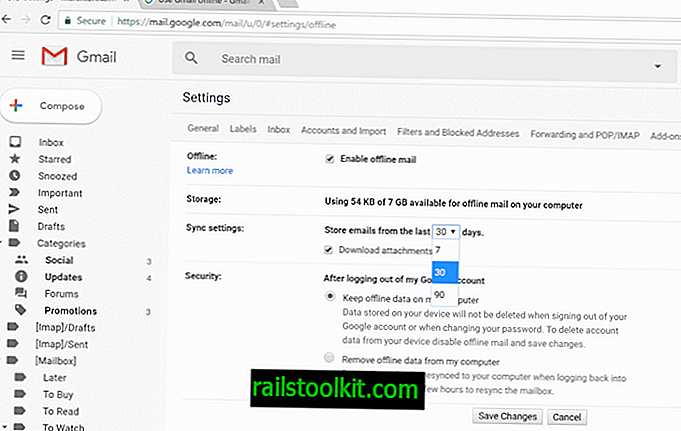
- Gmail web sitesini açın.
- Dişli simgesine tıklayın ve Ayarlar'ı seçin.
- Ayarlar sayfasındaki mevcut seçeneklerden çevrimdışı seçin.
- İpucu: Ayarların çevrimdışı sayfasını hemen açmak için //mail.google.com/mail/u/0/#settings/offline adresini doğrudan açabilirsiniz.
- Çevrimdışı posta erişiminin kilidini açmak için "çevrimdışı postayı etkinleştir" tercihini kontrol edin.
Gmail, çevrimdışı postayı etkinleştirdikten sonra kullanılabilir tüm tercihleri listeler. Kullandığınız aygıtta depolama alanı postalarının ne kadarını vurgular ve aşağıdaki yapılandırma seçeneklerini listeler:
- Depolama süresini 30 günden 7 veya 90 güne değiştirin.
- Eklerin çevrimdışı olarak erişilebilmeleri için indirilmelerini isteyip istemediğinize karar verin.
- Bilgisayarda çevrimdışı veri tutmaya ya da otomatik olarak kaldırılmasına karar vermek için "oturumu kapattıktan sonra" ayarını seçin.
Hangi e-postaların çevrimdışı kullanılabileceğini belirleyen asıl işlem, kullanıcının kontrolü dışındadır. Gmail, çevrimdışı erişim için e-posta, klasör veya etiket seçmenize izin veren çevrimdışı e-postayı etkinleştirdikten sonra yeni seçenekler almaz.
Yine de baktığınız her şey otomatik olarak çevrimdışı önbelleğe eklenecek gibi görünüyor.
Kapanış Kelimeleri
Üçüncü taraf bir e-posta istemcisi, Gmail e-postalarına zaman sınırlı olmadığı için çevrimdışı erişime ihtiyacınız varsa hala daha iyi bir seçenektir. Ancak web arayüzünü yalnızca Gmail kullanıcıları ve Google Chrome kullanan kullanıcılar yeni işlevleri kullanışlı bulabilir.
Şimdi Siz : E-posta istemcilerini veya web arayüzlerini kullanıyor musunuz?














